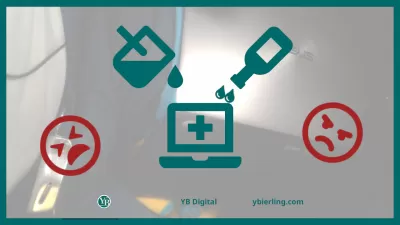लॅपटॉपवर लिक्विड गळती: काय करावे? आपला लॅपटॉप पुनर्प्राप्त करण्यासाठी संपूर्ण मार्गदर्शक!
- आपल्या लॅपटॉपमध्ये पाणी: त्वरित कारवाई
- बॅटरी काढून टाकणे, डी-एनर्जइझ करणे.
- परिभरित डिव्हाइसेस डिस्कनेक्ट करा.
- द्रव गोळा करा.
- लॅपटॉपवर द्रव उकळवा: काय करावे?
- अधिक भिजवून लॅपटॉप पुनर्प्राप्ती उपाय
- द्रव गुणधर्म
- गोड पेय, बिअर
- चमकदार पेय
- सेवा केंद्राकडे वाहून घ्या किंवा स्वत: ला वाचवायचे?
- कीबोर्ड, मदरबोर्ड आणि इतर मायक्रोस्क्रकिट साफ करणे
- लॅपटॉप साफ केल्यानंतर काय करावे?
डिव्हाइसवरील पाणी किंवा इतर द्रव डिव्हाइस खराब होईल. आपल्या आवडत्या लॅपटॉपवर आपण अनपेक्षितपणे आपले पेय कसे थकवा? द्रव प्रदर्शनाला कोणत्याही परिस्थितीत अवांछित आहे.
परिणाम - संगणक चालू असताना एक लहान सर्किट पासून, यंत्रणा निरंतर. काही आपत्कालीन उपाय घेऊन, डिव्हाइसचे मालक यासह बर्याच समस्या टाळता येऊ शकतात.
लॅपटॉपवर पेय गळताच, शक्य तितक्या लवकर ते पूर्णपणे डी-एनर्जीइझ केले जाणे आवश्यक आहे: बॅटरी आणि पॉवर कॉर्ड डिस्कनेक्ट करा. जर बॅटरी न काढता न येण्यायोग्य असेल तर संगणक आपत्कालीन परिस्थितीत बंद करणे आवश्यक आहे. हे करण्यासाठी, पॉवर बटण 2-5 सेकंद, कधीकधी जास्त काळ ठेवते. परंतु चरण -दर -चरण सर्वकाही करणे चांगले.
आपल्या लॅपटॉपमध्ये पाणी: त्वरित कारवाई
जेव्हा डिव्हाइसच्या अंतर्गत घटकांशी संपर्क साधला जातो तेव्हा त्या क्षणी प्रारंभ करणे, खालील गोष्टी करण्याची शिफारस केली जाते:
बॅटरी काढून टाकणे, डी-एनर्जइझ करणे.
विंडोज बंद करण्याचे अधिवेशन बाजूला टाका: माहिती पुनर्प्राप्त करण्यायोग्य आहे, डिजिटल डिव्हाइसच्या विपरीत, ज्याची भविष्यवाणी अस्पष्ट आणि अपरिहार्य आहे. त्वरित पॉवर कॉर्ड अनप्लग करा आणि बॅटरी काढून टाका. ही क्रिया विनाशकारी इलेक्ट्रोकेमिकल प्रक्रिया प्रतिबंधित करेल. बोर्ड संरक्षित करण्यासाठी स्टोरेज बॅटरी काढून टाकणे आवश्यक आहे: पॉवर आउटेज नंतरही त्याची शक्ती सर्किट सक्रिय आहेत.
परिभरित डिव्हाइसेस डिस्कनेक्ट करा.
कोणतीही बाह्य डिव्हाइसेस - फ्लॅश ड्राइव्ह, प्रिंटर, डिस्कमध्ये तसेच हार्ड डिस्क - काढून टाकणे आवश्यक आहे.
द्रव गोळा करा.
लॅपटॉपच्या कमकुवततेची पदवी उकळत्या द्रवांच्या व्हॉल्यूममुळे आहे.
20 ते 30 मिली पासून आत प्रवेश केला तर खालील क्रिया प्रभावी होईल:
लॅपटॉपवर द्रव उकळवा: काय करावे?
- लॅपटॉप बंद करा, ओलावा घसरण्यापासून रोखण्यासाठी;
- शक्य तितक्या लवकर शरीर पुसून टाका (कोणत्याही कापड, नॅपकिन्स वापरुन);
- लॅपटॉप वरच्या बाजूस ठेवा आणि बंद ठेवा, कीबोर्ड आणि स्क्रीनच्या विरूद्ध दाबून, पाणी ओलांडण्यासाठी, पाणी ओलांडण्यासाठी. आपण भिजलेल्या लॅपटॉप विरूद्ध टॉवेल दाबण्यासाठी आपल्या गोळ्यावर विश्रांती घेऊ शकता. शक्य तितक्या काळासाठी ते पुढे ठेवा - आदर्शपणे 24 तासांसाठी;
- लॅपटॉप कमीत कमी 24 तासांपर्यंत उडी मारू द्या, फ्रेममध्ये किंवा कीबोर्ड कीच्या मागे लपलेले ड्रॉप्स लपलेले असू शकते;
- कमीतकमी 24 तासांनंतर ते चालू करण्याचा प्रयत्न करा - जर ते नाही, ते 48 तासापर्यंत कोरडे होऊ द्या - जर ते अद्याप चालू नसेल तर लॅपटॉप पुनर्प्राप्ती उपायांचा प्रयत्न करा.
उकळलेल्या सामग्रीची व्हॉल्यूम अधिक मोठ्या असल्याचे दिसून येते, आपल्याला लॅपटॉपला वेंटिलेशन होलसह बदलण्याची आवश्यकता आहे आणि नंतर ते शक्य तितके द्रव ओतण्यात मदत करते.
अधिक भिजवून लॅपटॉप पुनर्प्राप्ती उपाय
पुढील टप्प्यावर, आपल्याला ऑपरेशनसाठी डिव्हाइस तपासण्याची आवश्यकता नाही, ते नेटवर्कमध्ये प्लग इन करत आहे. बहुतेकदा, कोणताही लॅपटॉप अद्याप चालू होईल, परंतु तो अचानक अस्तित्वात असलेल्या डेटासह देखील बंद होईल.
सर्वप्रथम, लॅपटॉप मालकाने विचार केला पाहिजे की तीन दिवस पूरित डिव्हाइस वापरणे अशक्य असेल. याव्यतिरिक्त, हानीच्या मर्यादेचे मूल्यांकन करणे महत्वाचे आहे, जे द्रवांच्या प्रकारावर अवलंबून असते.
द्रव गुणधर्म
पाणी. मदरबोर्डसह, डिव्हाइसच्या सामग्रीच्या कोणत्याही घटकांपर्यंत पोहचू शकते, जे उपकरणे नष्ट करू शकते. जे काही ते होते, परंतु पाण्याच्या स्वरूपात इलेक्ट्रोलाइट शॉर्ट सर्किटला उत्तेजन देऊ शकतो तसेच कारण धीमे इलेक्ट्रोकेमिकल जंग.
तरीही, पाणी तुलनेने हानीकारक द्रव आहे, म्हणून आपल्या लॅपटॉपची दुरुस्ती करण्याची प्रत्येक संधी आहे.
गोड पेय, बिअर
आपण चहा, कॉफी, दुध, साखर, बीअरच्या जोडासह प्यावे, तर सूचीबद्ध द्रवपदार्थांच्या रचना मध्ये ऍसिडची उपस्थिती दिल्यानंतर परिणाम अधिक गंभीर असल्याचे अपेक्षित आहे. चहा मध्ये टॅनिन सारख्या अम्लीय पदार्थांमध्ये विस्तृत प्रकार आहे. मिठाई चिकट की होऊ शकतात.
बियरमध्ये काही ऍसिड असतात, जरी सर्वात जंगली नाहीत. बर्याचदा, बियर-प्रभावित डिव्हाइसेस सामान्यत: अनेक महिने सामान्यपणे कार्य करतात. या कारणास्तव, बर्याचजण शांत आहेत, हे ठरवित नाही की कोणतीही समस्या नाही. परंतु काही काळानंतर, बियरमध्ये उपस्थित असलेल्या घटकांच्या प्रभावाखाली हार्ड ड्राइव्ह किंवा मदरबोर्ड नष्ट होईल.
जर आपण लॅपटॉपवर बिअर गळती केली तर आपत्कालीन ऑपरेशन्स इतर लिक्विड्स प्रमाणेच आहेत: लॅपटॉपवर बिअर गळती केल्यानंतर, ते बंद करा, पोर्ट चार्जिंगपासून अनप्लग चार्जर प्लग करा आणि आपला लॅपटॉप वरची बाजू खाली ठेवा!
रस कमी धोकादायक पदार्थ नाहीत: त्यांचे फळ ऍसिडची यंत्रणा महत्त्वपूर्ण नुकसान होऊ शकते.
चमकदार पेय
ही श्रेणी सर्वात धोकादायक आहे. ऑक्सिडायझिंग एजंट्स सह पेये मजबूत आहेत जे पैसे देणे पुरेसे नुकसानकारक आहेत. कार्बोनेटेड ड्रिंकमध्ये, फॉस्फरिक ऍसिड उपस्थित असू शकते, जे राशनमध्ये वापरले जाते. स्पिल्ड कोला अर्ध्या ग्लास म्हणजे डिव्हाइसचे जीवन तासांसाठी गेले आहे. तात्काळ सेवा केंद्रात जाण्याची नेहमीच शक्यता नसते आणि त्याचे कर्मचारी आवश्यकत: दुरुस्ती सुरू करणार नाहीत.
यावर आधारित, जर डिव्हाइस पाणी, चहा, कॉफी, बीअरकडे उघडले असेल तर आपल्याला लॅपटॉप दुरुस्ती केंद्रास वितरित करणे शक्य आहे किंवा नाही याची पर्वा न करता, चालू पाण्याने स्वच्छ करणे आवश्यक आहे. त्यापूर्वी, डिव्हाइसचे उत्साही करणे महत्वाचे आहे, त्यातून कोणत्याही पावर स्त्रोत काढून टाका. अशा प्रकारे, आत लीक केलेले बहुतेक विध्वंसक अभिलेख धुऊन टाकले जातील.
पाण्याच्या प्रवाहाकडे थेट कोणत्याही अवशेष पूर्णपणे काढून टाकण्यासाठी लागले होते. मदरबोर्डला पाण्यामुळे त्रास होईल आणि कीबोर्ड अंतर्गत एम्बेडेड फिल्म्ससह अधिक समस्या अपेक्षित आहेत. सूचीबद्ध क्रिया सुनिश्चित करण्यापूर्वी मुख्य गोष्ट लॅपटॉप चालू करणे नाही.
सेवा केंद्राकडे वाहून घ्या किंवा स्वत: ला वाचवायचे?
तर, एक अप्रिय घटना घडली. काय केले जाऊ शकते? आपला लॅपटॉप एक वर्कशॉपवर घेणे सर्वोत्तम आहे. अनुभवी कर्मचारी तुटलेली कीबोर्ड दुरुस्त करेल. डिव्हाइस जतन केले जाईल की शक्यता खूप जास्त आहे. गंभीर ब्रेकडाउन दुरुस्त करण्यासाठी सेवा केंद्रामध्ये सर्व आवश्यक भाग आहेत. परंतु, अशा सर्व लोकांचा असा विश्वास आहे की ते लॅपटॉपचे स्वतःचे निराकरण करण्यास सक्षम आहेत. सेवा केंद्रात आपल्याला मोठ्या प्रमाणात पैसे द्यावे लागतील. तर, जर तुम्हाला हवे असेल तर तुम्ही पैसे वाचवण्याचा प्रयत्न करू शकता.
प्रथम आपल्याला लॅपटॉप डिससेट करणे आवश्यक आहे. हा एक त्रासदायक व्यवसाय आहे. स्क्रू अनस्रत करणे कठिण असू शकते, कारण ते गोंधळलेल्या पायांच्या मागे लपलेले आहेत, जे विशिष्ट फास्टनर्सवर निश्चित आहेत. त्यांना डिस्कनेक्ट करण्यासाठी आपल्याला विशेष ज्ञान असणे आवश्यक आहे. परंतु लॅपटॉपसाठी निर्देश आहेत आणि इंटरनेटवर विशेष व्हिडिओ आहेत. आपल्याला Google शोध इंजिन, YouTube व्हिडिओ नेटवर्कशी संपर्क साधण्याची आवश्यकता आहे. शोध बॉक्समध्ये, आपल्याला लॅपटॉप डिससेट करण्यासाठी विनंती प्रविष्ट करणे आवश्यक आहे.
डिव्हाइस पूर्णपणे विभाजित करणे आवश्यक आहे, सर्व भाग डिस्कनेक्ट करणे आणि द्रव कुठे आहे ते पहा. CMOS बॅटरी काढून टाकण्याची खात्री करा. हे मदरबोर्डशी संलग्न आहे आणि लॅपटॉप शॉर्ट-सर्किट करू शकते. हे एक मोठे, गोल, गोळ्या आकाराचे बॅटरी आहे. आपण तिला नेहमी ओळखू शकता.
कीबोर्ड, मदरबोर्ड आणि इतर मायक्रोस्क्रकिट साफ करणे
कीबोर्ड स्वच्छ करणे आवश्यक आहे. कधीकधी आपण कीजमधून धूळ सहजपणे काढून टाकू शकता. हे खालील साधने वापरून केले आहे:
- टूथपिक;
- पातळ चाकू;
- ब्लेड;
- कापूस स्वार;
- अल्कोहोल मध्ये soaked एक लिंट-मुक्त कापड.
आपण या सूचीमध्ये समाविष्ट नसलेल्या इतर डिव्हाइसेस देखील वापरू शकता. अशा घटनेत, घाण खोलवर प्रवेश केला आहे, आपल्याला ते वेगळे करावे लागेल आणि सर्वात दूरच्या ठिकाणी पोहोचणे आवश्यक आहे, जे करणे कठीण आहे. धूळ, crumbs आणि इतर मलबे आहेत. कीबोर्ड साफ करण्यासाठी, साधे ऑपरेशन करणे पुरेसे आहे.
पूर्णपणे डिस्कनेक्ट करून लॅपटॉपमधून पावर काढून टाकणे आवश्यक आहे. पुढे, उपकरण पूर्णपणे उघडले पाहिजे. मग तो समोरच्या बाजूला खाली ठेवला पाहिजे आणि वरच्या बाजूला हलवा, डिव्हाइस शेक करा. मग सर्व लहान कण बाहेर येतील.
या उद्देशासाठी, विशेष नॅपकिन योग्य आहे, ज्यावर स्वच्छता मिश्रण लागू होते. ग्रीस दागिन्यांना स्वच्छ करण्यासाठी, आपल्याला विशेष सामग्रीचे कपडे वापरण्याची आवश्यकता आहे, ज्यावर विशेष पदार्थ लागू केला जातो. तथापि, आपण सॅम आणि पाण्याने मिसळलेला स्पंज पॅड वापरू शकता.
त्याच्या तयारीसाठी, साबण crumbs पाणी जोडले आहेत. आपण पाणी आणि डिशवॉशिंग द्रव यांचे मिश्रण देखील वापरू शकता, परंतु काळजीपूर्वक घाला. फक्त दोन थेंब पुरेसे आहेत. ग्रीस दागिन्यांना काढून टाकणे कठीण असल्यास, आपल्याला एक कापड घेण्याची आणि त्याच्या काठावर आइसोप्रोपिल अल्कोहोलसह ओलसर करावे लागेल.
किल्ल्यांमधील चिकटून असलेल्या आडव्या गोष्टी काढून टाकण्यासाठी, परंतु विविध पातळ साधने वापरा. उदाहरणार्थ, हे टूथपिक्स किंवा कॉटन स्वॅबच्या शेवटी, ब्रशेस, तीक्ष्ण ब्लेड असतात. स्वच्छता एजंट अल्कोहोल किंवा मॉलच्या रसायनशास्त्र विभागाकडून मिश्रण आहे.
जर आपल्याला क्रंब किंवा धूळ उडवायची असेल तर आपण एक केस ड्रायर वापरू शकता जे हवेचे थंड प्रवाह देते. आपण कॅन पासून संकुचित हवेच्या जेट सह धूळ देखील बाहेर काढू शकता. या प्रकरणात, श्वसन घासणे संरक्षित केले पाहिजे कारण विषारी धुके तयार होतात. तथापि, आपण यासाठी नियमित व्हॅक्यूम क्लीनर वापरू शकता, परंतु ते कीज बाहेर काढू शकते. काळजी घेणे आवश्यक आहे. आपण यशस्वी होण्यासाठी सर्व साफसफाई पर्याय एकत्र करण्याचा प्रयत्न केला पाहिजे.
ओलावा आणि घाण काढून टाकताना आपल्याला मदरबोर्डची काळजीपूर्वक तपासणी करणे आवश्यक आहे. एक विस्तृतीकरण काच वापरण्याची शिफारस केली जाते. कोणत्याही विकृती एक तंतुमय ब्रश किंवा कापडाने साफ करावी. या ठिकाणी, प्रदूषण अल्कोहोल साफ करणे आवश्यक आहे. पुढे, क्षेत्र डिस्टिल्ड वॉटरसह उपचार केले जाते.
नियमित वापरण्यासाठी चांगले. त्यातील लवण मायक्रोसिसरवर राहील आणि लॅपटॉपमध्ये एक लहान सर्किट होऊ शकते. गंभीर प्रकरणांमध्ये, मायक्रोसिशन काढून टाकणे आवश्यक आहे आणि ते उबदार पाण्याच्या प्रवाहासह स्वच्छ धुवा आणि नंतर दोन दिवस वाळवा. म्हणून उपकरणामध्ये सर्वकाही स्वच्छ करणे आवश्यक आहे.
लॅपटॉप साफ केल्यानंतर काय करावे?
हे फक्त डिव्हाइस कोरडे करणे आहे. हे 2 दिवसांसाठी केले पाहिजे. केस ड्रायरचा वापर करू नका कारण उच्च तापमान लॅपटॉपचे भाग खराब करेल आणि लॅपटॉपच्या भागांमध्ये नवीन मलबे उडवून देईल. तसे, मी चावलच्या जारमध्ये ठेवली जाऊ शकते कारण ते ओलावा शोषून घेते. किंवा वायर रॅकवर कोरडे करण्यासाठी त्यांना सोडू द्या.
2 दिवसांनंतर, आपल्याला लॅपटॉप तपासण्याची आवश्यकता आहे. व्हर्च्युअल कीबोर्ड टेस्टरद्वारे कीज तपासल्या जाऊ शकतात. त्याच्या गैरव्यवहाराच्या बाबतीत, आपल्याला बाह्य यूएसबी कीबोर्ड वापरणे किंवा त्यास पुनर्स्थित करावे लागेल. मुख्य गोष्ट अशी आहे की डिव्हाइस स्वतः कार्य करते.
तपासणी करताना लॅपटॉप चालू आणि बंद करणे आवश्यक आहे. सर्व नंतर डिव्हाइस केंद्रावर डिव्हाइस घेणे चांगले आहे. कॉफी सारख्या विविध द्रवपदार्थ, ज्यामुळे जंगल निर्माण होतात त्या भागांवर हानिकारक पदार्थ सोडा. तज्ञांनी सर्व काही तपासावे. त्यांच्याकडे प्रचंड कंपनसंख्या असलेल्या (ध्वनिलहरी) साधने आणि चांगली साफसफाईची उत्पादने आहेत.
आपण या समस्येत जाऊ शकता की आपला काही लॅपटॉप कीबोर्ड की खराब कार्यरत नाही, खराब किंवा ऑक्सिडायझेशनमुळे आणि आपल्या लॅपटॉपमधून स्वत: ला लॉक करू शकता. या कारणांमुळे आपण आपला संकेतशब्द टाइप करण्यास अक्षम असल्यास, आपल्या विंडोज 10 लॅपटॉपला संकेतशब्दशिवाय अनलॉक करण्यासाठी खाली पहा.